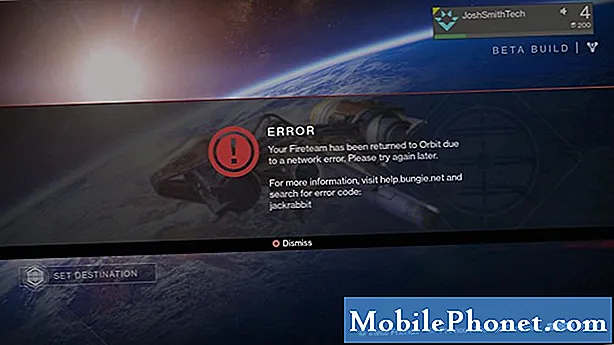เนื้อหา
หลังจากรอมาหลายเดือน Samsung Galaxy Note 10.1 เวอร์ชันสหรัฐอเมริกาที่มีหมายเลขรุ่น GT-N8013 ก็ได้รับการอัปเดต Android 4.1.2 Jelly Bean (UEUCMA3) ซึ่งสามารถดึงลงมาแบบ over-the-air (OTA) หรือผ่าน Samsung KIES สำหรับเจ้าของที่อาจไม่สามารถอัปเดตอุปกรณ์โดยใช้วิธีการเดิมได้มีวิธีดำเนินการด้วยตนเอง
การใช้เครื่องมือกระพริบที่เรียกว่าเจ้าของ“ Odin” สามารถแฟลชอัปเดต UEUCMA Jelly Bean อย่างเป็นทางการใน Galaxy Note 10.1 GT-N8013 ได้แล้ว สิ่งที่ต้องทำคือดาวน์โหลดเฟิร์มแวร์อย่างเป็นทางการบันทึกลงในคอมพิวเตอร์และทำตามคำแนะนำทีละขั้นตอนด้านล่าง แต่ก่อนหน้านั้นมีการแจ้งเตือนบางอย่างที่เจ้าของควรพิจารณา
การแจ้งเตือน / ข้อกำหนดเบื้องต้น
- มีโอกาสที่ข้อมูลของคุณจะเสียหายในระหว่างดำเนินการอยู่เสมอดังนั้นขอแนะนำให้คุณสำรองข้อมูลสำคัญทั้งหมดรวมถึงข้อความ SMS ไฟล์วิดีโอเพลง ฯลฯ คุณสามารถทำได้ด้วยตนเองหรือใช้แอปเพื่อดำเนินการ
- เมื่อการกะพริบเริ่มขึ้นไม่ควรขัดจังหวะเพราะมีโอกาสที่จะทำให้อุปกรณ์ของคุณพังได้ ดังนั้นขอแนะนำให้ตรวจสอบให้แน่ใจว่าอุปกรณ์ของคุณมีแบตเตอรี่เหลืออยู่อย่างน้อย 80%
- เปิดใช้งานการดีบัก USB และติดตั้งไดรเวอร์ที่จำเป็นสำหรับอุปกรณ์ของคุณ สิ่งนี้จำเป็นเพื่อให้คอมพิวเตอร์ตรวจพบแท็บเล็ตของคุณได้
- โปรดทราบว่าบทช่วยสอนนี้ใช้ประโยชน์จากเฟิร์มแวร์ UEUCMA3 Jelly Bean อย่างเป็นทางการหลังจากกระพริบคุณจะสูญเสียการเข้าถึงรูทและ ROM และ mod ที่กำหนดเองทั้งหมดจะถูกถอนการติดตั้ง คุณสามารถรูทอุปกรณ์ของคุณและติดตั้ง ROM ที่กำหนดเองได้หลังจากการกระพริบ
การสอนทีละขั้นตอน
ขั้นตอนที่ 1: ดาวน์โหลดและแตกไฟล์เหล่านี้ในคอมพิวเตอร์ของคุณ: แพ็คเกจ Android 4.1.2 JB และแอปพลิเคชัน Odin คุณจะต้องแตกไฟล์ก่อนหน้านี้จึงจะพบไฟล์ ".tar.md5" ในภายหลังและแพ็กเกจ Odin มีแอปพลิเคชันที่เรียกใช้งานได้
ขั้นตอนที่ 2: เรียกใช้แอปพลิเคชัน Odin ในฐานะผู้ดูแลระบบและปิด Galaxy Note 10.1 Wi-Fi ของคุณ
ขั้นตอนที่ 3: บูตอุปกรณ์ของคุณเข้าสู่โหมดดาวน์โหลด: ในการทำเช่นนั้นคุณต้องกดปุ่ม VOLUME DOWN และ HOME ค้างไว้ในขณะที่แตะที่ปุ่ม POWER จนกระทั่งโลโก้ Samsung ปรากฏบนหน้าจอ
ขั้นตอนที่ 4: เมื่ออุปกรณ์ของคุณอยู่ในโหมดดาวน์โหลดแล้วให้เชื่อมต่อกับคอมพิวเตอร์ของคุณโดยใช้สาย USB ดั้งเดิมที่มาพร้อมกับเครื่องเมื่อคุณซื้อแท็บเล็ต หากติดตั้งไดรเวอร์ที่จำเป็นทั้งหมดกล่อง ID: COM กล่องใดกล่องหนึ่งจะเปลี่ยนเป็นสีเหลืองในขณะที่แสดงหมายเลขพอร์ต COM ที่แท็บเล็ตใช้สื่อสารกับเครื่องของคุณ มิฉะนั้นขั้นตอนนี้จะใช้เวลานานและคุณไม่สามารถดำเนินการต่อได้เว้นแต่คอมพิวเตอร์จะตรวจพบอุปกรณ์อย่างถูกต้อง
ขั้นตอนที่ 5: ในส่วน "ตัวเลือก" บน Odin UI ให้เลือกตัวเลือก Auto Reboot และ F. Reset Time
ขั้นตอนที่ 6: คลิกที่ปุ่ม PIT และเรียกดูไดเร็กทอรีที่คุณได้แยกเนื้อหาของ ROM อย่างเป็นทางการและค้นหาไฟล์. pit หากคุณสามารถหาได้คุณต้องตรวจสอบตัวเลือก Re-Partition ในส่วน "ตัวเลือก"
ขั้นตอนที่ 7: คลิกที่ปุ่ม PDA และมองหาไฟล์ ".tar.md5" หรือไฟล์ที่มี "CODE" อยู่ในชื่อไฟล์
ขั้นตอนที่ 8: คลิกที่ปุ่มโทรศัพท์และค้นหาไฟล์ที่มี "โมเด็ม" ในชื่อ
ขั้นตอนที่ 9: คลิกปุ่ม CSC และมองหาไฟล์ที่มี "csc" อยู่ในชื่อ
ขั้นตอนที่ 10: ตอนนี้คุณสามารถคลิกที่ปุ่มเริ่มเพื่อเริ่มกระบวนการกระพริบ อาจใช้เวลาสักครู่จึงจะเสร็จสมบูรณ์คุณจึงต้องรอจนกว่าอุปกรณ์ของคุณจะรีบูตโดยอัตโนมัติ รอให้โลโก้ Samsung ปรากฏบนหน้าจอก่อนที่คุณจะถอดอุปกรณ์ของคุณออกจากคอมพิวเตอร์และใช้งาน
หากต้องการตรวจสอบว่ากระบวนการสำเร็จหรือไม่ให้ไปที่การตั้งค่า => เกี่ยวกับอุปกรณ์และตรวจสอบว่าแท็บเล็ตของคุณใช้ Android 4.1.2 Jelly Bean อยู่หรือไม่
[easyazon-block align =” center” asin =” B008ZYL4J4″ locale =” us”]
[easyazon-cta align =” center” asin =” B008ZYL4J4″ height =” 42″ key =” amazon-us-tall-orange” locale =” us” width =” 120″]